关闭电脑自启动软件的实用方法
时间:2025-08-13 16:27:32 404浏览 收藏
电脑开机慢?还在为开机时自动启动的软件烦恼吗?本文为你详解**电脑自启动软件关闭方法**,让你告别卡顿,重获流畅体验。从简单易用的任务管理器,到图形化的系统设置,再到适合进阶用户的注册表编辑器,我们 step by step 地教你如何禁用不必要的开机启动项。更有预防措施,避免恶意软件偷偷加入自启动列表。定期更新驱动,使用“驱动人生”等专业工具,让你的电脑焕发新生。无论是 Windows 10 还是 Windows 11 用户,都能轻松掌握,优化系统启动速度,提升整体运行效率。快来学习,让你的电脑飞起来!
在日常使用电脑过程中,许多应用程序会默认设置为开机自动启动,这不仅拖慢系统启动速度,还可能占用大量内存和网络带宽,影响整体运行效率。那么,如何有效管理这些开机自启程序,让电脑重获流畅体验?本文将为你全面解析关闭开机启动项的实用方法。

一、利用任务管理器禁用开机自启程序
任务管理器是Windows系统中一个高效且直观的工具,可用于管理开机启动项。
打开任务管理器:可通过快捷键
Ctrl + Shift + Esc直接启动,或右键点击任务栏选择“任务管理器”。进入“启动”标签页:在任务管理器界面中,切换至“启动”选项卡,系统会列出所有具备开机自启权限的应用程序。
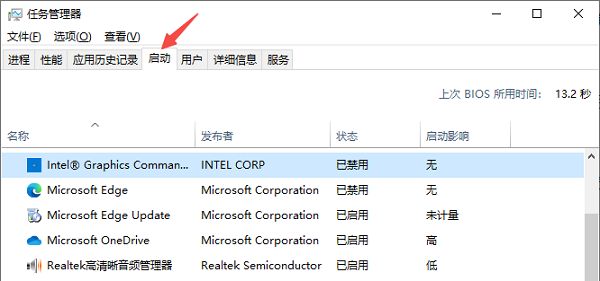
查看启动影响状态:通过“状态”和“启动影响”列了解每个程序对开机速度的影响程度。
禁用不需要的项目:右键点击欲关闭的启动项,选择“禁用”。该操作不会卸载软件,仅阻止其随系统启动自动运行。
值得一提的是,除了清理启动项,保持驱动程序的及时更新也至关重要。驱动程序作为硬件与操作系统之间的桥梁,若版本过旧或存在兼容性问题,可能导致系统卡顿甚至启动失败。建议使用“驱动人生”等专业工具定期检测并升级驱动,保障系统稳定高效运行。
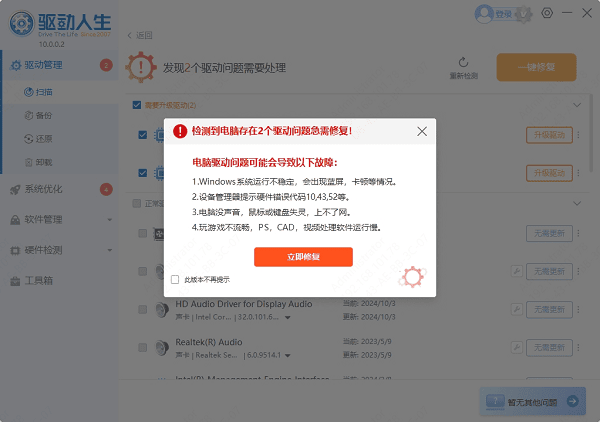
二、通过系统设置管理开机启动项
Windows 10及Windows 11用户还可以通过图形化设置界面轻松控制启动程序:
点击“开始”按钮,打开“设置”应用。
进入“应用”模块,然后选择左侧的“启动”选项。
在右侧的启动程序列表中,将不需要的项目开关设置为“关闭”。
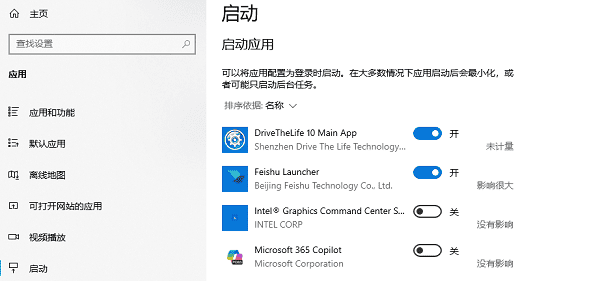
此方法操作简便,适合普通用户快速管理常用软件的自启权限。
三、使用注册表编辑器深度管理启动项
对于进阶用户,可通过修改注册表实现更精细的控制:
打开注册表编辑器:按下
Win + R组合键,输入regedit后回车确认。定位启动项路径:
HKEY\_LOCAL\_MACHINE\\SOFTWARE\\Microsoft\\Windows\\CurrentVersion\\RunHKEY\_CURRENT\_USER\\SOFTWARE\\Microsoft\\Windows\\CurrentVersion\\Run
- 删除指定启动项:在右侧窗格中找到对应程序的启动条目,右键选择“删除”即可移除其开机自启权限。
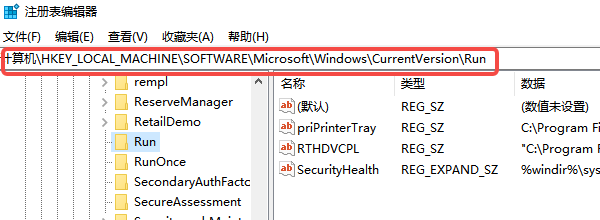
⚠️ 温馨提示:注册表涉及系统核心配置,操作前请务必进行备份,避免误删关键项导致系统异常。
四、预防不必要的程序加入启动列表
安装软件时注意取消勾选“开机自动运行”或“启动时检查更新”等附加选项。
定期审查启动项列表,及时清除已卸载软件残留或不常用的项目。
安装可靠的杀毒与安全软件,防止恶意程序偷偷植入自启项。
持续关注驱动更新状态,确保硬件性能充分发挥,进一步优化系统响应速度与开机效率。
终于介绍完啦!小伙伴们,这篇关于《关闭电脑自启动软件的实用方法》的介绍应该让你收获多多了吧!欢迎大家收藏或分享给更多需要学习的朋友吧~golang学习网公众号也会发布文章相关知识,快来关注吧!
-
501 收藏
-
501 收藏
-
501 收藏
-
501 收藏
-
501 收藏
-
467 收藏
-
315 收藏
-
171 收藏
-
210 收藏
-
457 收藏
-
482 收藏
-
220 收藏
-
149 收藏
-
297 收藏
-
177 收藏
-
488 收藏
-
253 收藏
-

- 前端进阶之JavaScript设计模式
- 设计模式是开发人员在软件开发过程中面临一般问题时的解决方案,代表了最佳的实践。本课程的主打内容包括JS常见设计模式以及具体应用场景,打造一站式知识长龙服务,适合有JS基础的同学学习。
- 立即学习 543次学习
-

- GO语言核心编程课程
- 本课程采用真实案例,全面具体可落地,从理论到实践,一步一步将GO核心编程技术、编程思想、底层实现融会贯通,使学习者贴近时代脉搏,做IT互联网时代的弄潮儿。
- 立即学习 516次学习
-

- 简单聊聊mysql8与网络通信
- 如有问题加微信:Le-studyg;在课程中,我们将首先介绍MySQL8的新特性,包括性能优化、安全增强、新数据类型等,帮助学生快速熟悉MySQL8的最新功能。接着,我们将深入解析MySQL的网络通信机制,包括协议、连接管理、数据传输等,让
- 立即学习 500次学习
-

- JavaScript正则表达式基础与实战
- 在任何一门编程语言中,正则表达式,都是一项重要的知识,它提供了高效的字符串匹配与捕获机制,可以极大的简化程序设计。
- 立即学习 487次学习
-

- 从零制作响应式网站—Grid布局
- 本系列教程将展示从零制作一个假想的网络科技公司官网,分为导航,轮播,关于我们,成功案例,服务流程,团队介绍,数据部分,公司动态,底部信息等内容区块。网站整体采用CSSGrid布局,支持响应式,有流畅过渡和展现动画。
- 立即学习 485次学习
